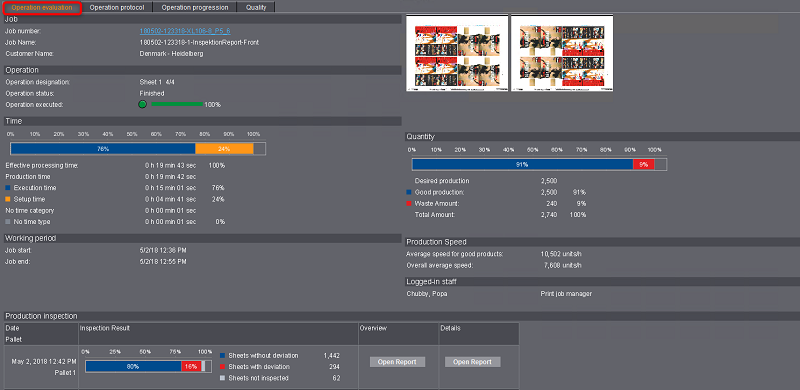
각 공정 단계에 대한 세부 정보는 다음 탭에 나옵니다.
•품질
작업 정보를 생성하려면 작업/공정 목록에서 공정 단계를 선택해야 합니다.
"공정 평가" 탭에서 선택된 공정에 관한 세부 정보를 확인할 수 있습니다. 공정의 종류(인쇄, 디지털 인쇄, 접지, 재단 등)에 따라 다양한 정보가 표시됩니다. 다음 그림은 인쇄 공정의 공정 평가 예시입니다.
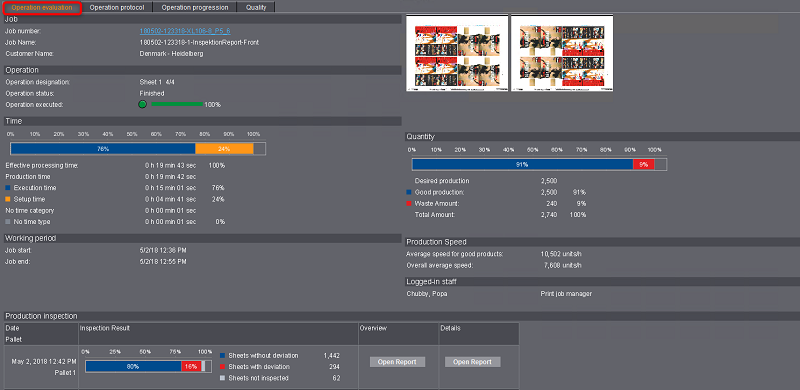
다음 정보가 공정 평가에 표시됩니다.
"작업" 영역
여기에 속해있는 작업이 보여집니다. 작업 번호 하이퍼링크의 컨텍스트 메뉴를 통해 매우 다양한 작업 보기로 이동이 가능합니다.
"공정" 영역
여기서 선택된 공정에 대한 세부사항을 볼 수 있습니다.
시트 미리보기
여기에는 시트 미리보기가 표시됩니다.
막대 도표는 생산 시간의 퍼센트 비율을 표시합니다. 이때 개별 생산 시간(백분율)은 항상 실제 처리 시간과 관련됩니다.
효과적 처리 시간: 기계에서 공정이 로드된 모든 시간의 합.
막대 도표 하단에는 절대값 및 백분율 값의 생산 시간이 다시 한번 개별적으로 표시됩니다.
시간 분할 및 검출은 장치 구성에서 시간 범주 및 시간 형식의 구성에 따라 달라집니다. 자세한 내용은 시간 범주을 참조하십시오.
"분량" 영역
막대 도표는 전체 분량 중 몇 퍼센트가 이미 제작되었는지를 표시합니다. 막대 도표에서는 전체 분량, 제작된 분량 및 파지 매수가 다시 한번 각각 절대값과 비율로 표시됩니다.
•양호품 매수
우량 시트 카운터가 켜져 있는 동안 인쇄된 시트 매수
•파지 매수
우량 시트 카운터가 꺼져 있는 동안 인쇄된 시트 매수(예: 기계 설정 시)
•Versafire 기계에서의 매수
인쇄된 견본의 수(예: 브로슈어, 사본 등)
"생산 속도" 영역
•우량 생산 평균 속도
우량 인쇄물/우량 시트가 인쇄된 전체 시간 합계(우량 시트 카운터가 켜져 있었고 기계가 실제로 인쇄한 경우)
우량 시트가 인쇄된 시간은 Analyze Point에서 직접 판독할 수 없습니다.
•총 평균 속도
우량 인쇄물/보고 시간(시간 단위)(h)
보고 시간은 보고서 위에서 선택된 기간입니다(예: "오늘", "어제", "이번 달" 등). 보고 시간과 "작동 시간"을 혼동해서는 안 됩니다. 여기에는 기계가 꺼져 있었던 시간이 고려되지 않습니다.
생산 속도 Labelfire
평균 속도(미터/분 단위).
"로그인한 직원" 영역
이 공정에서 함께 작업한 모든 직원이 여기서 열거됩니다.
"인쇄물"은 디지털 인쇄로 인쇄된 페이지 수를 말합니다. "인쇄물"은 단면 인쇄된 페이지 하나를 말합니다. 컬러 인쇄물과 검정 인쇄물은 서로 구분됩니다. 컬러 인쇄물은 최소한 하나의 색상을 포함하는 모든 인쇄물을 말합니다. 검정 인쇄물은 검은색만 포함하는 인쇄물을 말합니다.
판 교환 수
자동 판 교환 기능이 있는 모든 Prinect Press Center 기기의 판 교환 수를 나타냅니다. 판 교환은 판이 클램핑되는 즉시 계산됩니다.

생산 검사는 Prinect Inspection Control 2가 설치된 인쇄기에서 사용할 수 있습니다.
전제조건: 시스템 설정에서 "검사 데이터 읽기 활성화" 옵션이 켜져 있어야 합니다. "관리 > 시스템 > [Prinect 서버] > Analyze Point 서비스 > 검사 보고서 > 속성" 영역에서 설정하십시오. "Analyze Point 서비스" 영역을 참조하십시오.
생산 검사 시 Prinect Inspection Control 2는 인쇄된 시트를 기계에서 생성된 "디지털 기준 시트"와 계속 대조합니다. 이때 모든 시트를 검사하여 생산 중 인쇄 오류를 방지합니다.
기계에서 작업이 종료되거나 작업이 전환되거나 기계 조작자가 보고서를 수동으로 출력하는 즉시 Analyze Point로 보고서가 전송됩니다.
|
열 |
설명 |
|---|---|
|
날짜 팔레트 |
•측정 날짜 및 시간 •팔레트 번호 |
|
검사 결과 |
막대 그래프가 생산 검사의 평가를 퍼센트로 보여 줍니다. 우량 시트 카운터를 켜면 모든 시트가 반영됩니다. •검사되지 않은 시트 •일치하는 시트 •편차가 있는 시트 |
|
개요 |
"보고서 열기" 버튼을 누르면 생산 검사 개요가 포함된 PDF 보고서를 볼 수 있습니다. 생산 검사 개요 보고서 을 참조하십시오. 보고서가 이미 삭제된 경우 버튼이 비활성 상태로 표시됩니다. 보고서가 비활성 상태로 표시됨을 참조하십시오. |
|
상세 정보 |
"보고서 열기" 버튼을 누르면 생산 검사의 모든 편차에 관한 PDF 보고서를 볼 수 있습니다. 첫 세 페이지는 개요 보고서와 동일합니다(생산 검사 개요 보고서 참조). 후속 페이지에는 모든 편차가 사진 및 표시와 함께 상세하게 나열됩니다. •보고서에 공란이 있을 수도 있습니다. "상세한 정보" 보고서의 공란을 참조하십시오. •보고서가 이미 삭제된 경우 버튼이 비활성 상태로 표시됩니다. 보고서가 비활성 상태로 표시됨을 참조하십시오. |

검사 보고서가 비활성 상태로 표시되면 데이터베이스가 꽉 찼다는 뜻입니다. 데이터베이스가 너무 꽉 차면 시스템이 기존 보고서를 자동 삭제하므로 Analyze Point에서 해당 보고서를 불러올 수 없습니다. 데이터베이스가 너무 꽉 찼는지를 시스템 설정에서 확인할 수 있습니다. 이를 위해서는 "관리 > 시스템 > [Prinect 서버] > Analyze Point 서비스 > 검사 보고서" 영역으로 이동하십시오.
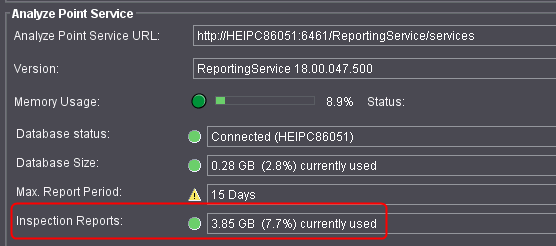
데이터베이스가 너무 꽉 찬 경우 상태가 노란색입니다. 기존 보고서를 더 오래 보관하려면 보다 큰 데이터베이스가 필요합니다. 이에 관해서는 Prinect 서비스에 문의하십시오.
다음 그림은 생산 검사 보고서 예시입니다.
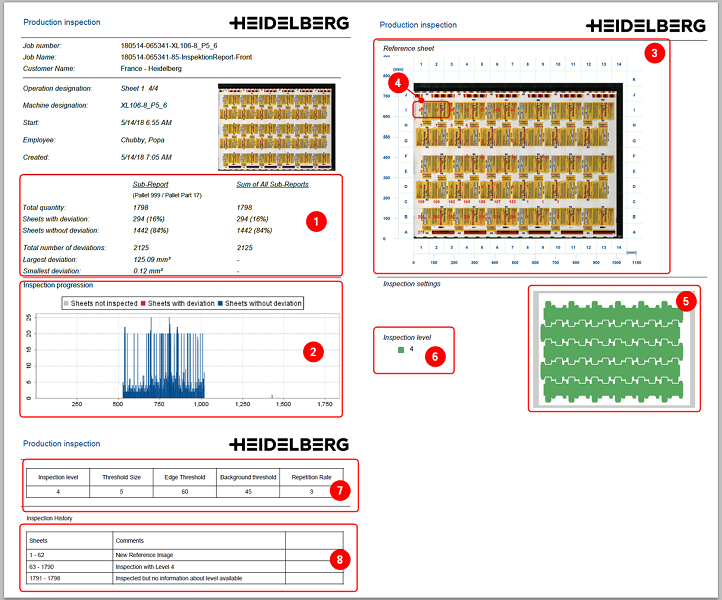
•(1) 검사된 시트 요약
•(2) 검사 절차(히스토그램)
그래픽은 "편차가 있는 시트"당 오류가 몇 개 인식되었는지를 보여줍니다(X축 = 시트 번호; y축 = 오류 개수). 최대 100개의 오류가 전송되므로 시트당 최대 100개의 오류가 표시됩니다.
•(3) 여러 사분위(A1, B1, C1 등)로 구분된 디지털 기준 시트 그림.
•(4) 사분위 내의 빨간색 번호는 이 영역에서 몇 개의 시트에 편차가 있는지를 나타냅니다. 각 편차는 세부 보고서에서 확인할 수 있습니다.
•(5) 검사된 영역
•(6) 검사에 사용된 검사 수준
숫자가 작을수록 꼼꼼히 검사된 것입니다. 검사 수준은 1~5단계가 있습니다.
•(6) 검사 시스템의 측정 설정
•(7) 시트 관련 비고
잉크젯 기반 "CodeStar" 인쇄기의 경우 우측 열에 시트 이름의 번호가 나타납니다. 여기서 번호는 검사 간격의 첫 번째 시트 번호를 말합니다. 이 시트 이름을 사용하여 오류 또는 편차가 있는 시트를 명확히 식별할 수 있습니다.
생산 검사 상세 보고서
상세한 정보 보고서에서 각 편차를 정확하게 확인할 수 있습니다. 첫 세 페이지는 개요 보고서와 동일합니다(생산 검사 개요 보고서 참조). 후속 페이지는 모든 편차를 사진 및 표시와 함께 상세하게 목록으로 보여 줍니다.
때대로 편차 목록에 이미지가 없을 수 있습니다. 이는 보고서의 파일 크기가 제한되어 있기 때문입니다. 따라서 편차가 아주 많은 경우에는 검사 시스템이 보고서에 모든 이미지를 기록하지 않습니다.
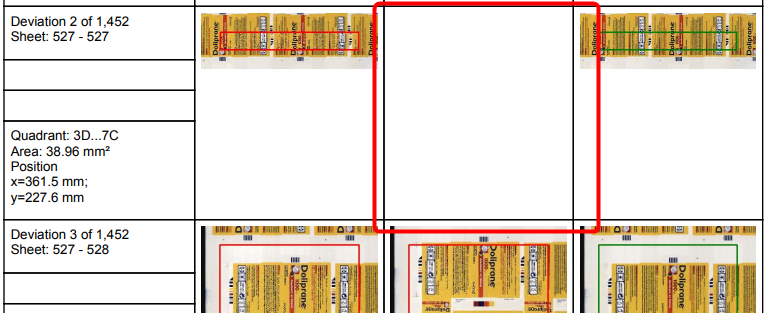
잉크젯 기반 CodeStar 시트 표시
급지부에 잉크젯 기반 시트 이름 CodeStar가 있는 인쇄기의 경우 모든 시트는 연속적으로 표시되거나 번호가 매겨집니다. 이를 통해 보안 인쇄에서 전체 소비 재료를 추적할 수 있습니다. 이 시트 표시는 검사 시스템의 카메라로 촬영됩니다. 보고서에는 검사 간격의 시트 이름에서 첫 번호와 마지막 번호가 표시됩니다.
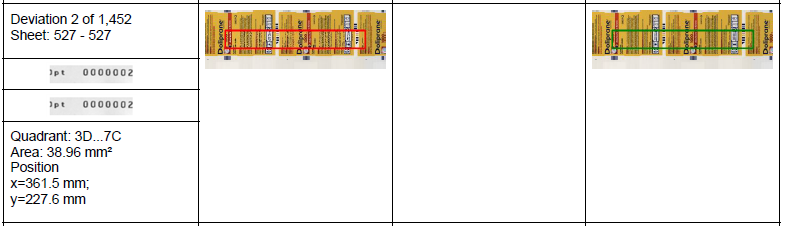

이 보고서는 Prinect Inspection Toolbox를 이용하면 사용할 수 있습니다.
전제조건: 시스템 설정에서 "검사 데이터 읽기 활성화" 옵션이 활성화되어 있어야 합니다. "관리 > 시스템 > [Prinect 서버] > Analyze Point 서비스 > 검사 보고서 > 속성"에서 설정하십시오(관리 - 시스템 참조).
PDF 검사 시 Prinect Inspection Toolbox는 (Prinect Inspection Control 또는 Prinect Image Control의) 스캔과 인쇄 전 단계의 전체 시트 PDF/TIFF 문서를 비교합니다. PDF 검사는 인쇄 승인에 사용되고 인쇄 작업이 내용적으로 고객 주문과 일치하도록 합니다.
Inspection Toolbox에서 조작자가 시트를 승인 또는 미승인으로 평가하는 즉시 Analyze Point로 보고서가 전송됩니다.
•"검사 결과" 열
이 열은 검사 시스템 조작자의 인쇄 시트 평가를 보여 줍니다. 조작자는 검사 시스템으로 인한 편차에 구애받지 않고 인쇄 시트를 수동 평가합니다. 시트가 승인되지 않은 경우(빨간색 십자 표시) "코멘트" 열에 기계 조작자가 기록한 알림이 있을 수 있습니다.
•"프로토콜" 열
"보고서 열기" 버튼을 누르면 PDF 검사의 PDF 보고서를 확인할 수 있습니다. 검사 시스템이 확인한 모든 편차는 여기에서 비롯됩니다. 보고서의 구조는 생산 검사 보고서와 비슷합니다. "생산 검사" 영역을 참조하십시오.
•보고서가 비활성 상태로 표시됨
보고서가 비활성 상태로 표시됨을 참조하십시오.
•비고
검사 시스템 조작자의 중요 코멘트가 여기에 있습니다. 코멘트는 주로 승인되지 않은 인쇄 시트에 관한 것입니다.
이 보고서는 Prinect Inspection Toolbox를 Prinect Image Control과 함께 이용 시 사용할 수 있습니다.
전제조건: 시스템 설정에서 "검사 데이터 읽기 활성화" 옵션이 활성화되어 있어야 합니다. "관리 > 시스템 > [Prinect 서버] > Analyze Point 서비스 > 검사 보고서 > 속성"에서 설정하십시오. 관리 - 시스템을 참조하십시오.
시트 검사 시 Prinect Inspection Toolbox는 Prinect Image Control의 두 가지 스캔을 비교합니다. 이를 위해 Prinect Image Control의 첫 번째 스캔이 기준으로 사용됩니다. 모든 후속 스캔은 기준과 함께 비교됩니다. 시트 검사는 고장 난 인쇄판 또는 블랑켓 등 인쇄 이미지의 영구 손상을 찾는 데 사용됩니다.
보고서의 구조는 PDF 검사와 동일합니다. PDF 점검을 참조하십시오.
여기에 공정에 대한 세부 정보가 도표로 표시됩니다. 즉, 공정 진행 중에 (기계에서 자동으로) 생성된 메시지가 시간 순서로 표시됩니다.
|
영역 |
설명 |
|---|---|
|
"작업" 영역 |
작업에 관한 정보: •작업 번호 •작업 이름 •고객 이름 |
|
"공정" 영역 |
공정에 관한 정보: •공정 명칭 •공정 상태 •공정 처리 현재까지 완료한 계획된 양호품 수량의 백분율 공정 프로토콜 표는 프로토콜 내용(표)를 참조하십시오. |
|
시트 미리보기 |
선택한 공정의 시트 미리보기 |
영역
|
열 이름 |
설명 |
|---|---|
|
시작 |
공정 종료 날짜와 시간 |
|
종료 |
공정 시작 날짜와 시간 |
|
소요 시간 |
공정 소요 시간 시간은 산업 시간 또는 표준 시간으로 표시됩니다. Analyze Point의 기본 설정을 참조하십시오. |
|
공정 |
장치 구성에 정의된 공정의 번호와 이름 |
|
작업 유형 |
기계에서 표시된 작업 유형 |
|
비용 센터 번호 및 인쇄기 이름 |
비용 센터 및 장치 이름 |
|
제품 생산 시트 길이 (m) 및 파지 시트 길이 (m) |
Labelfire 디지털 인쇄기의 소모된 매수 |
|
기기 작업 관리자 |
책임이 있는 기기 작업 관리자의 성 및 이름과 등록된 어시스턴트 기기 작업 관리자의 이름에는 별(*)이 표시됩니다. |
|
분량 및 파지 수량 |
공정 동안 생산된 분량 및 불량 파지에 대한 정보 |
|
비고 |
공정 중단시 입력된 주석 |
프로토콜 내용(표)
Analyze Point의 기본 설정을 참조하십시오.
Analyze Point의 기본 설정을 참조하십시오.
여기에서는 다음 진행 상태를 그래픽 형태로 확인할 수 있습니다.
인쇄 속도/속도
시간에 따른 인쇄 속도의 흐름을 보여 줍니다. 디지털 인쇄기와 Data Terminal 기계에는 속도 디스플레이가 없습니다.
인쇄/제품 계산기

이 도표는 시간에 따른 우량 인쇄물, 불량 인쇄물, 제품 계산기의 변동을 보여줍니다. 우량 인쇄물과 달리, 제품 계산기는 완성된 인쇄 시트 수를 나타냅니다. 예컨대 2개의 공정으로 앞면 인쇄와 뒷면 인쇄가 있는 인쇄 시트가 인쇄되면(겉 표지), 제품 계산기의 개수와 같이 제품 인쇄 매수가 거의 두 배에 달합니다.
추이 그래픽 아래에는 특정 시점에 대한 세부 정보도 표시될 수 있습니다. 특정 시점 선택을 참조하십시오.
도표에서 색상이 나타내는 의미

공정의 배경이 서로 다른 색으로 표시됩니다. 색은 일정한 시간 동안 기계의 상태에 따라 결정됩니다.
•오렌지색 = 설정(1)
•파란색 = 실행 중(2)
•흰색 = 청소(3)
•하늘색 = 유휴 상태(4)
나머지 기계 상태는 모두 "빨간색"으로 표시됩니다.
끊어진 상태로 표시되는 바
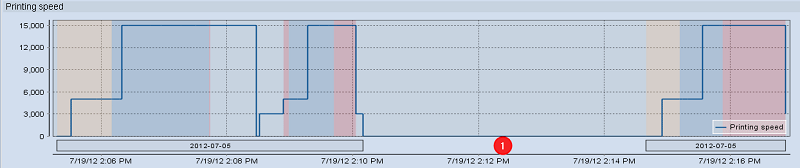
추이 그래픽 아래에 작업 번호가 있는 바가 표시됩니다. 공정이 중단되면 이 바가 끊어진 상태로 표시됩니다(1). 기계가 꺼진 경우에는 이 막대가 끊어지지 않은 상태로 표시됩니다(아래 그림 (1)). 두 가지 경우 모두 중단/꺼짐 시점의 카운터 상태가 "0"이 됩니다.
기계 꺼짐
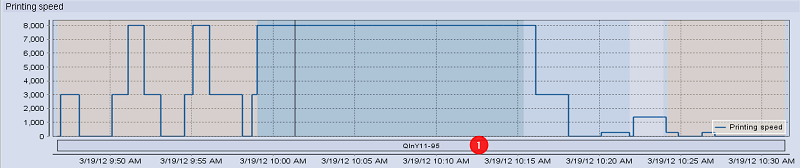
마우스로 곡선 위의 한 시점을 클릭할 수 있습니다. 그러면 모든 그래프의 이 지점에 세로선이 표시됩니다(1). 표시된 지점에 대한 자세한 정보(예: 우량품 수량, 파지 수량, 속도)가 표시됩니다(2).
지점 선택을 리셋하려면 "X" 버튼을 클릭해야 합니다. 그러면 자세한 정보는 다시 사라집니다.
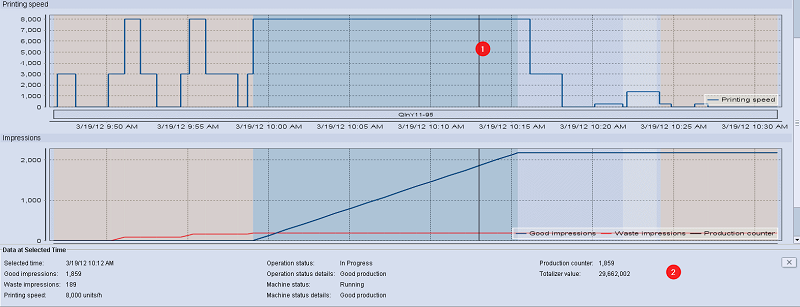
특정 영역 "확대"
특정 영역을 더 정확하게 확인하려는 경우에 이 영역을 확대할 수 있습니다. 각 영역에 대한 "줌"은 각 코스 곡선에 대하여 별도로 실행됩니다.
1.원하는 영역의 왼쪽 위 시작 위치를 마우스로 클릭하고 마우스 왼쪽 버튼을 누른 상태로 유지하십시오.
2.사각형을 원하는 영역의 오른쪽 아래 끝부분까지 드래그한 후 마우스 왼쪽 버튼을 놓으십시오(1).

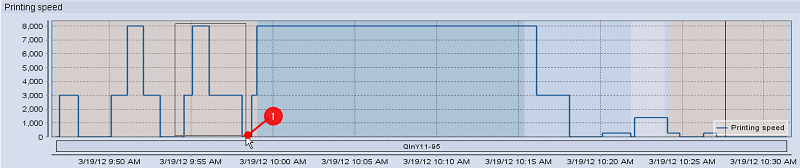

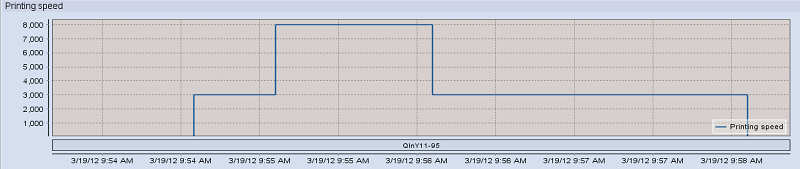
개별 영역의 "축소 줌"은 모든 그래프에 대해 개별적으로 실행됩니다.
"축소 줌"을 실행하려면 마우스로 곡선 코스를 클릭하고 마우스 왼쪽 버튼을 누른 상태로 마우스를 왼쪽 위로 드래그해야 합니다. 그런 다음에 마우스 왼쪽 버튼을 놓으십시오.